Snebolde har en magisk tiltrækning og tilføjer en romantisk note til enhver vinterlandskab. I denne vejledning vil du lære, hvordan du kan lave en smuk glas snebold med Affinity Photo. Skridt for skridt viser jeg dig, hvordan du forbereder de nødvendige elementer og effektivt indsætter bolden i dit design. Lad os straks dykke ned i det kreative arbejde!
Vigtigste indsigter
- Blendeflekker kan effektivt oprettes med Photoshop for at opnå realistiske effekter i Affinity Photo.
- Transformation og justering af lag er afgørende for en tiltalende glaseffekt.
- Maskesystemer i Affinity Photo hjælper med at placere objekter præcist og minimere forstyrrelser.
Skrid for skrid vejledning
Forberedelse af blendeflekker
For at oprette din snebold, begynder du med at importere et billede af blendeflekker. Blendeflekker er ikke en standardfunktion i Affinity Photo, men du kan generere dem ved hjælp af Photoshop. Jeg har allerede stillet billedet til rådighed for dig, så du kan komme i gang med det samme.
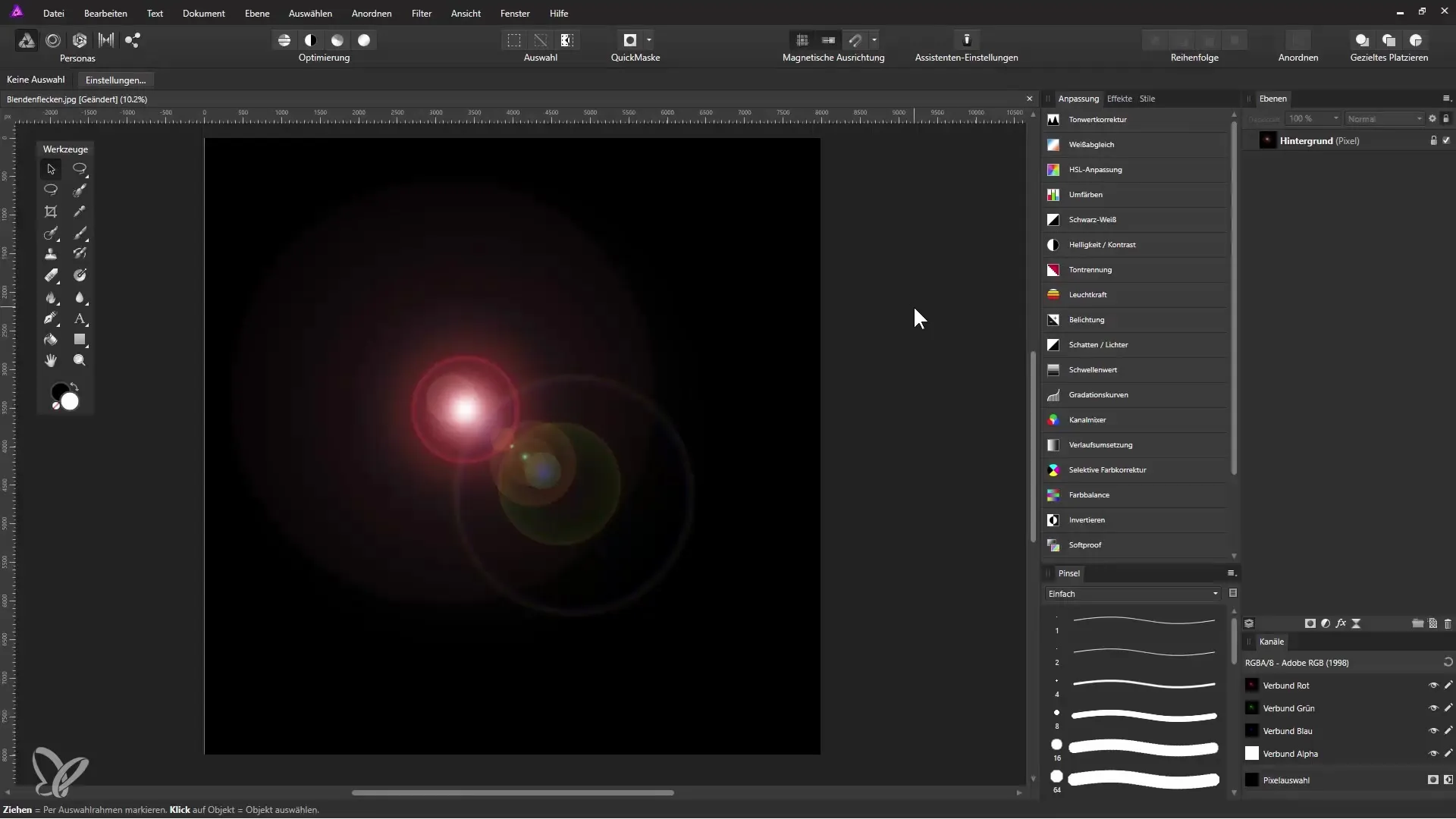
Oprettelse af bolden
Placer billedet med blendeflekker i baggrunden af din arbejdsflade. Nu anvender vi et specielt filter. Gå til "Filter", derefter til "Forvræng" og vælg "Polær til kartesisk". Dette trin skaber allerede en interessant form.
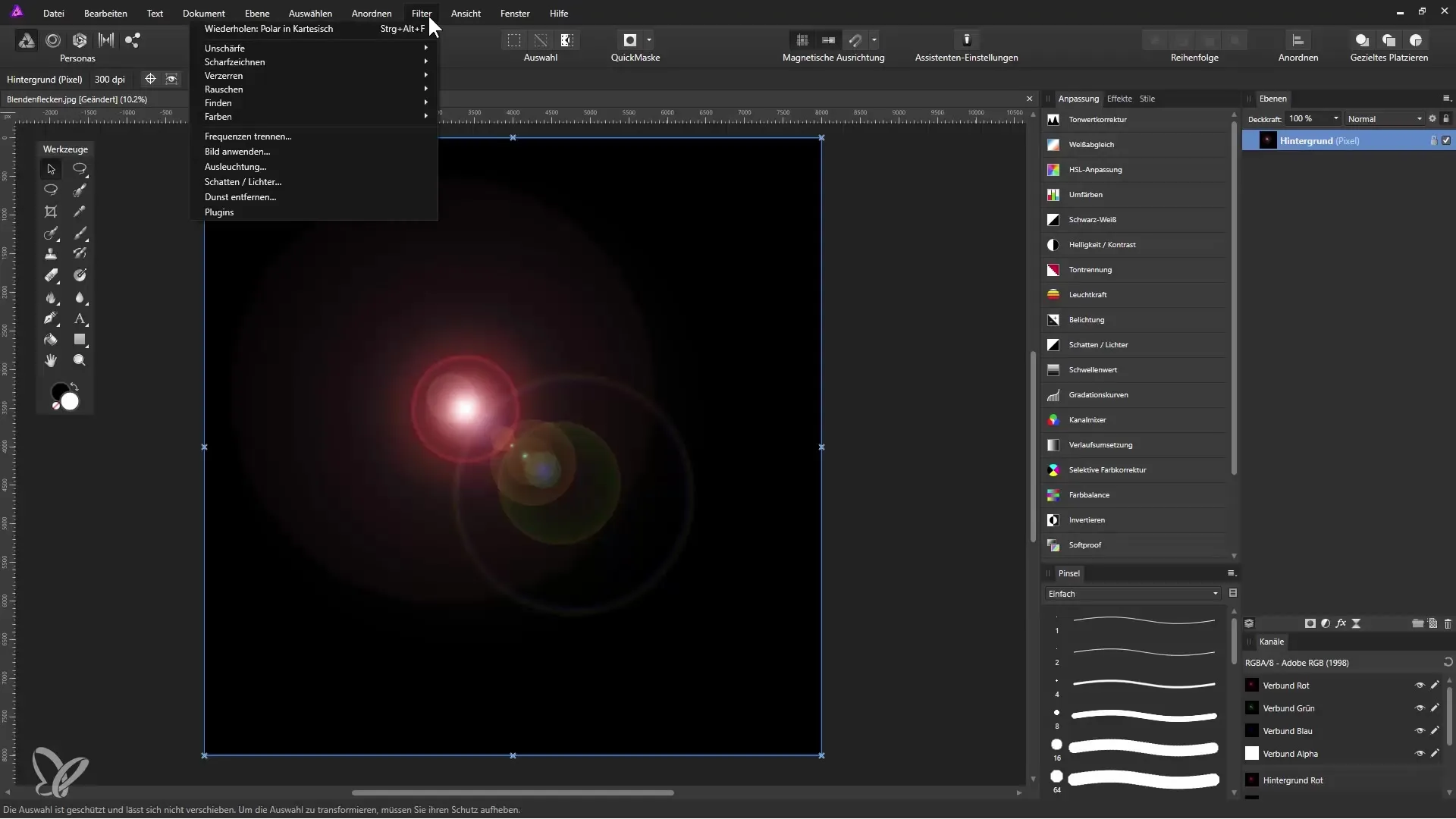
Spejling og justering
For at forbedre resultatet, spejl billedet vandret. Højreklik på det aktive lag og vælg "Transformér" og derefter "Vertikalt spejl". Nu skal vi anvende filteret igen, men vælg denne gang "Kartesisk til polær". Dette giver den typiske glaskugle-effekt.
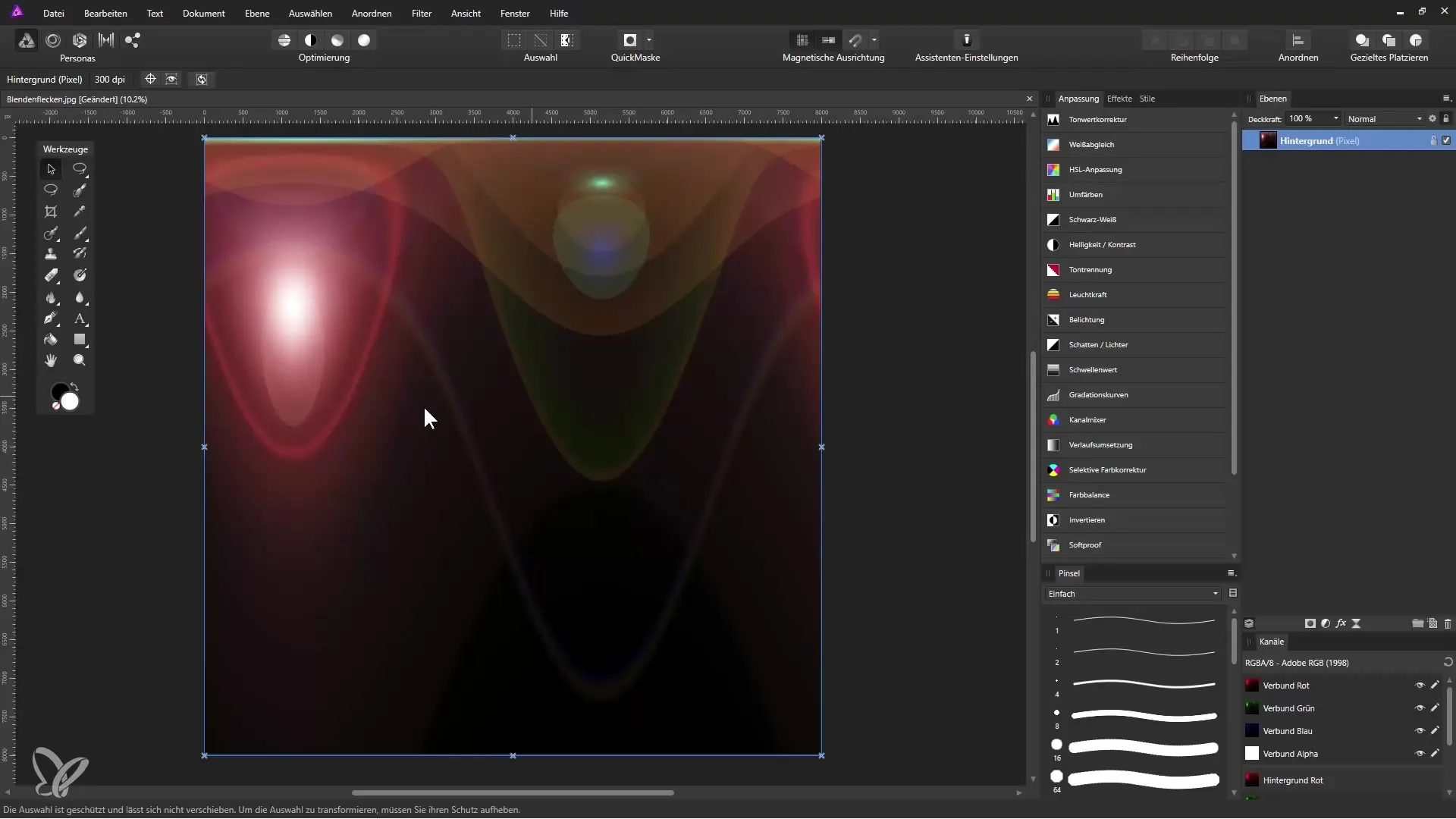
Omnavngivning og sort-hvid justering
For at gøre dit lag mere overskueligt, omdøb det til "Reflektion". Da vi ønsker at opnå et klart, glaseret udseende, skal du oprette en sort-hvid justering og anvende den kun på reflektionslaget. Når du justerer, bør du lege med kontrastværdierne for både at optimere mørke og lyse områder, så billedet virker mere levende.
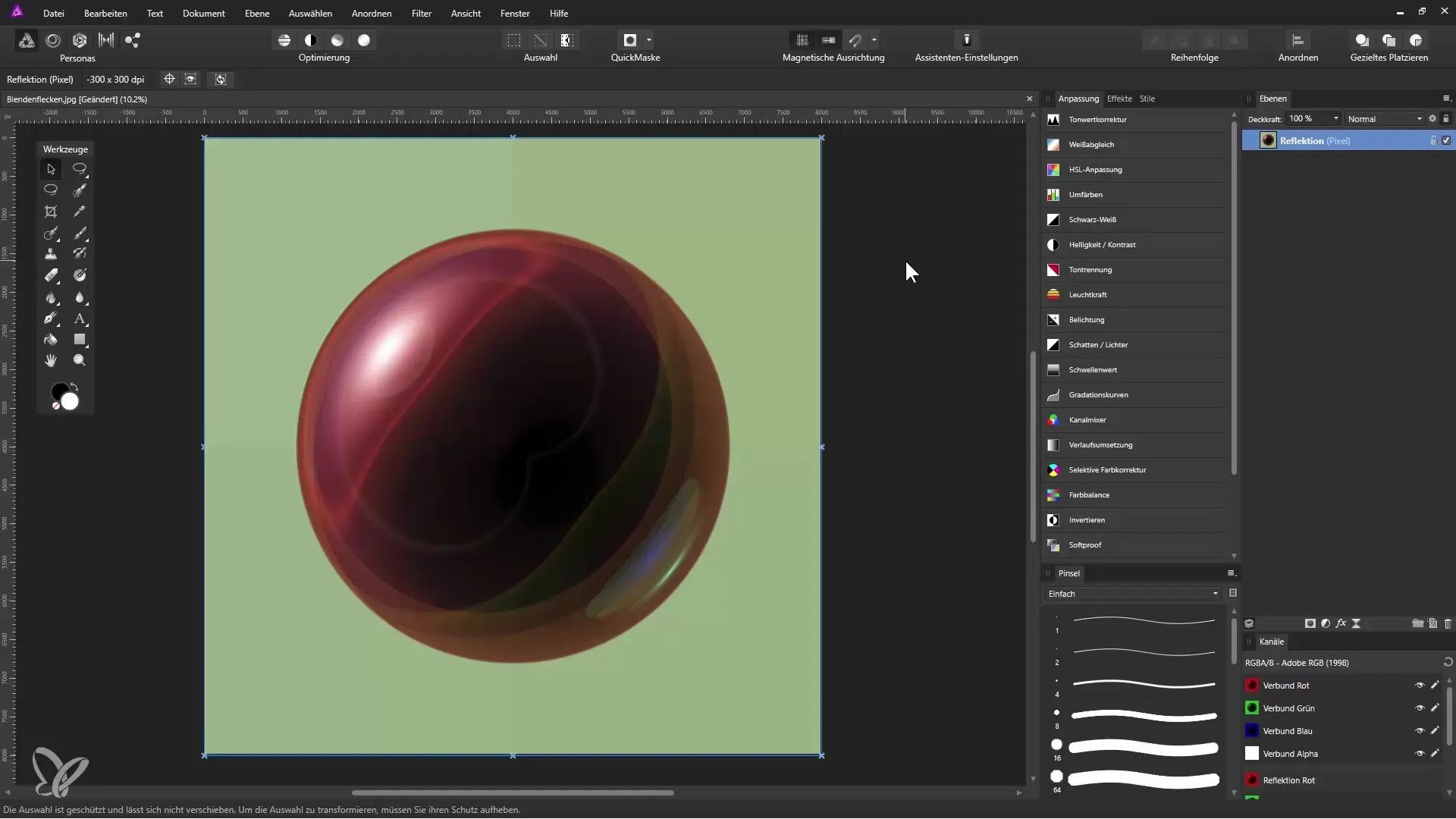
Oprettelse af udvælgelse
Baggrunden skal fjernes for at frigøre bolden. Vælg "Udvalgs-ellipseværktøjet". Hold Skift-tasten nede, mens du trækker et udvalg for at sikre, at formen bliver perfekt rund. For at placere udvalget, brug hjælpelinjer, som du aktiverer under "Vis" og "Vis linealer".
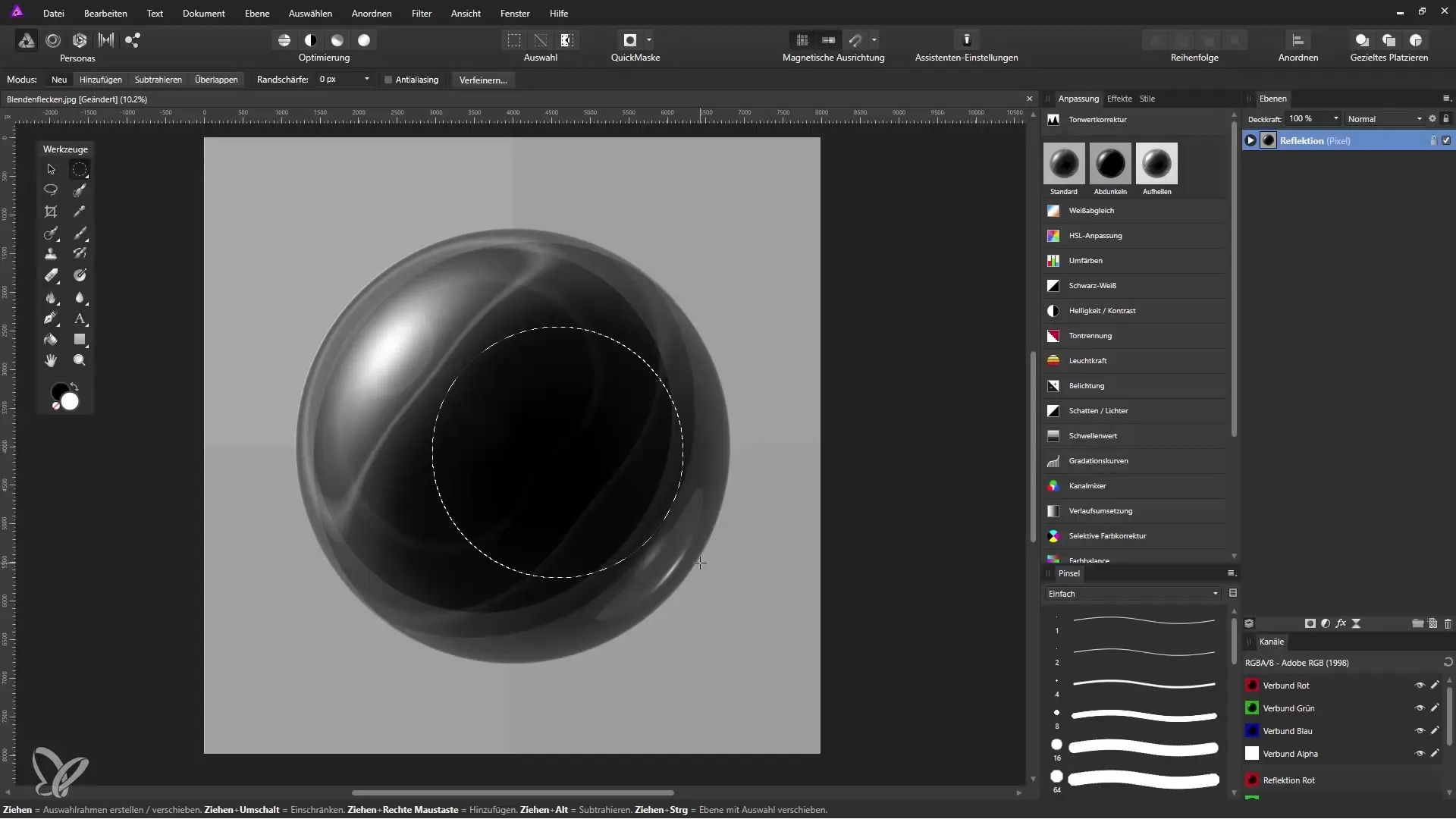
Afslutning af maskeredigering
Efter at have oprettet udvalget, klik på maskesymbolet for at oprette masken. Med tastaturgenvejen Ctrl + D kan du fjerne udvalget, og din bold er nu synlig.
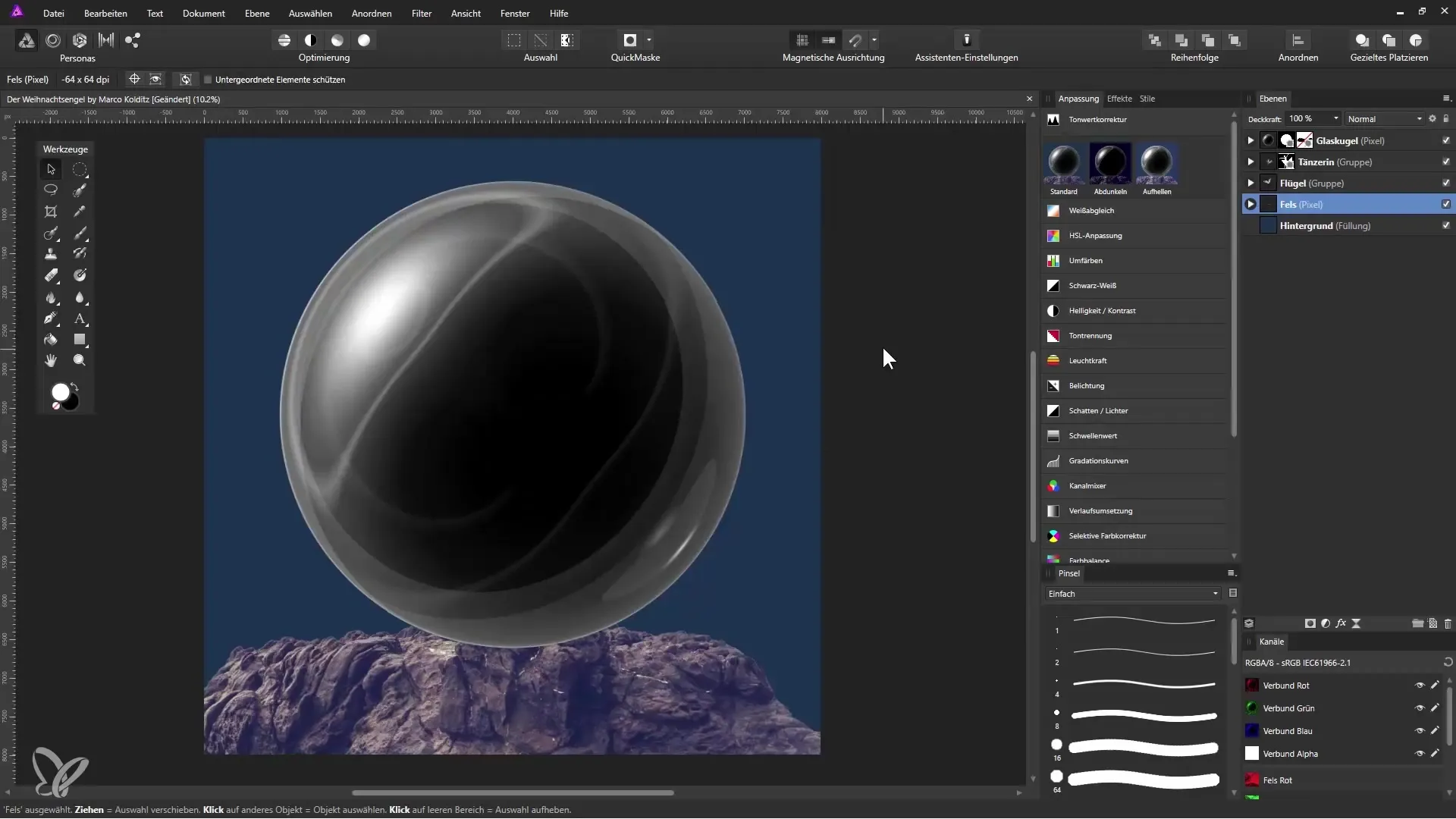
Placerings af juleenglen
Nu kan du placere din juleengel i bolden. Det er vigtigt at organisere lagene, så englen er synlig bag bolden, mens forgrunden arbejdes ud fra masken.
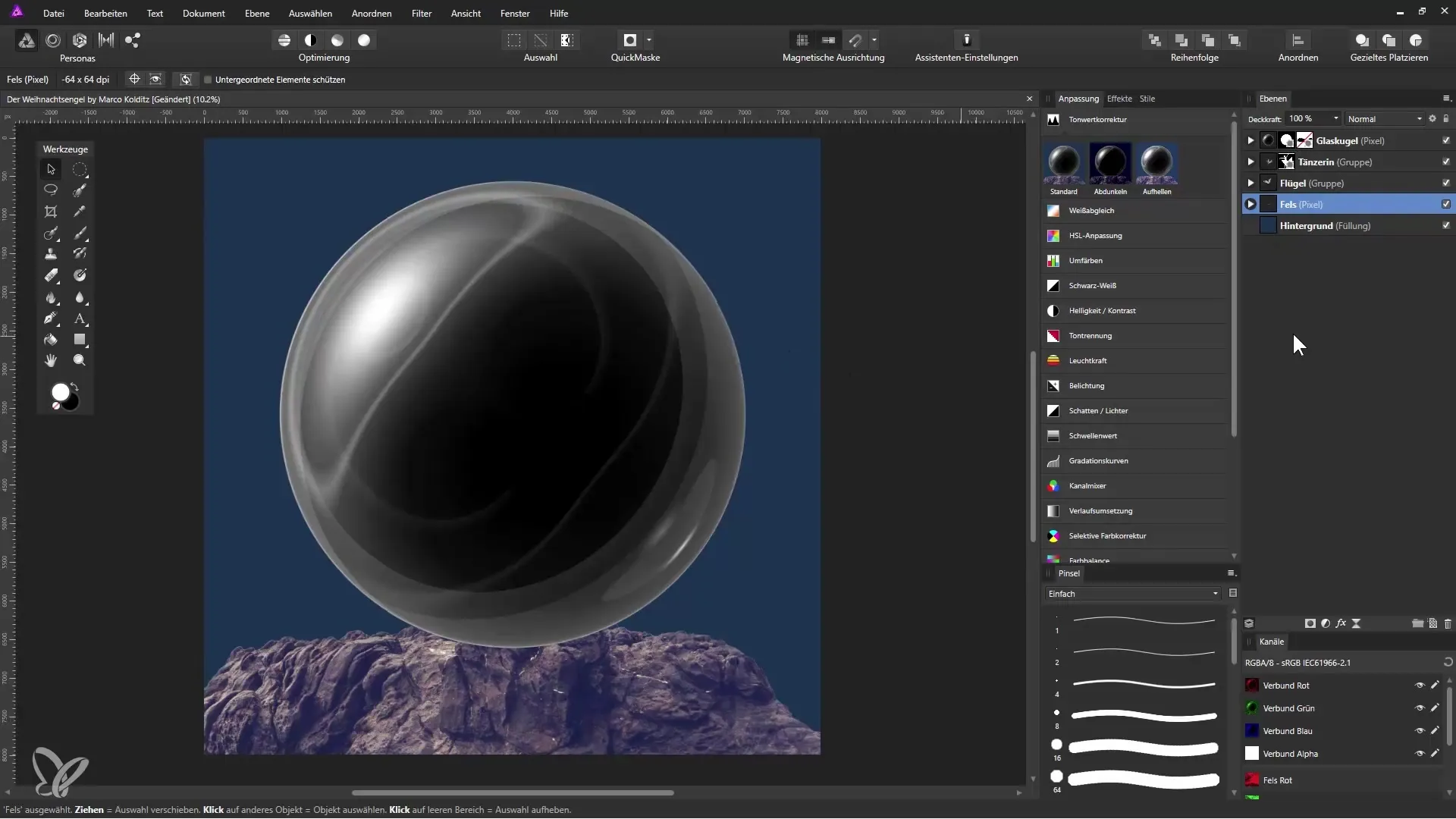
Brug af masker til detaljer
Hvis du vil gøre en del af klippen synlig foran bolden, skal du oprette en anden maske. Sæt den aktive maske for at repræsentere det ønskede område. For at aktivere denne skal du holde Skift-tasten nede og klikke på den.
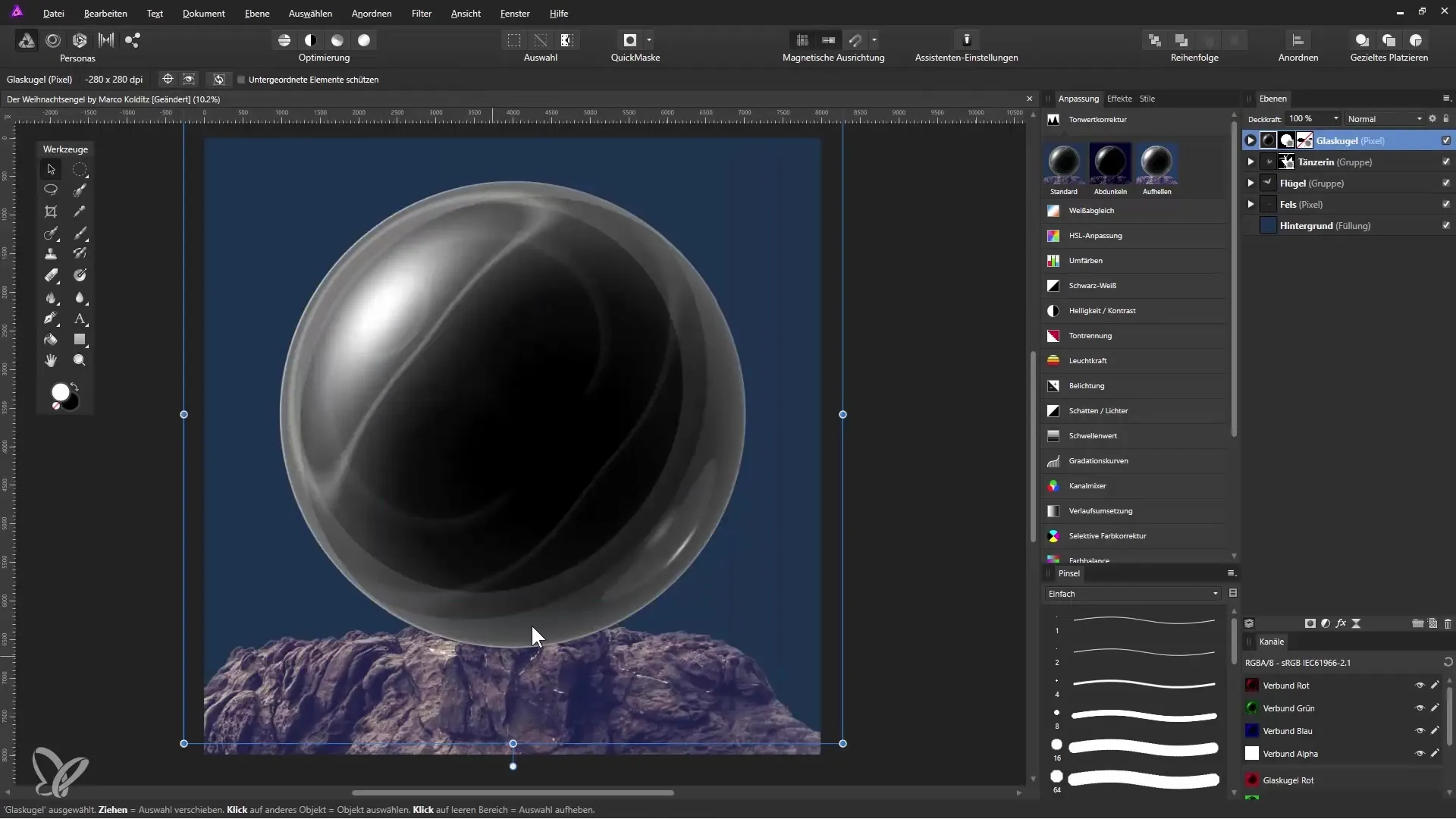
Anvendelse af glaseffekten
Anvend en lagtilstand på glaskule-laget. Sæt dette til "Negativ multiplicere" for at forstærke glaseffekten. Resultatet bliver synligt ved at overlappe med et fyldlag i blå, som du har oprettet under "Lag" > "Nyt fyldlag".
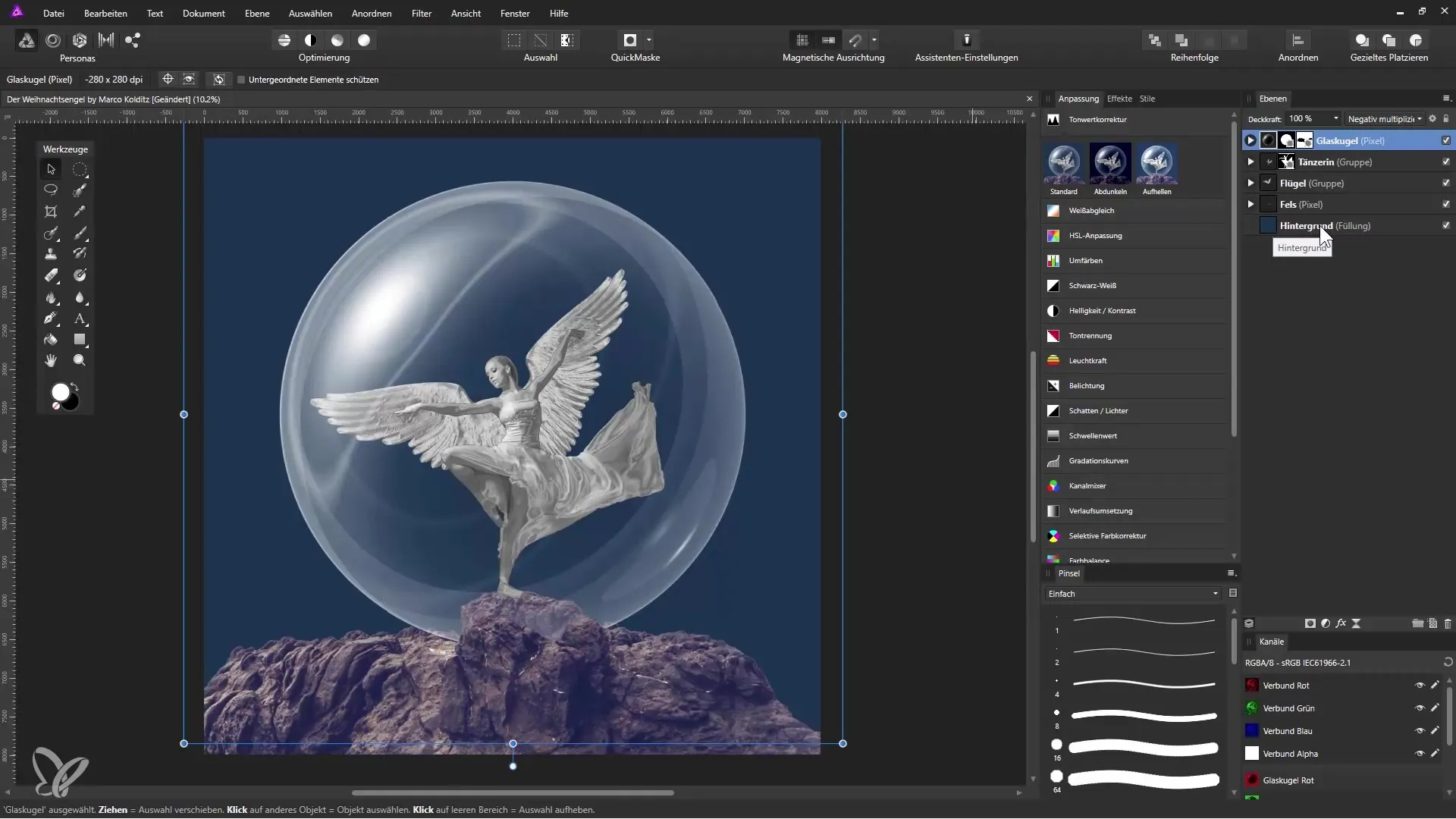
Opsummering - Opret en glaseret snebold med Affinity Photo
Ved at følge trinnene i denne vejledning har du lært, hvordan en snebold oprettes i Affinity Photo. Du har oprettet blendeflekker, transformeret dem til en bold og foretaget vigtige justeringer for glaseffekten. Maskesystemet i Affinity Photo giver dig mulighed for at udfolde din kreativitet fuldt ud og skabe præcise objekter.
Ofte stillede spørgsmål
Hvordan opretter jeg blendeflekker i Affinity Photo?Blendeflekker kan du oprette i Photoshop og derefter importere dem til Affinity Photo, da der ikke er en egen funktion til dette.
Kan jeg flytte objekter under udvælgelse?I Affinity Photo er det ikke muligt. Du kan dog bruge hjælpelinjer til at markere positionen.
Hvordan kan jeg ændre opaciteten af et lag?For at ændre opaciteten af et lag, skal du klikke i lagpaletten og justere skyderen for opacitet.


